
Закладки веб-браузера дозволяють виконуватидії на поточній сторінці за допомогою лише клацання або торкання. Вони є легкою альтернативою розширень веб-переглядача. Вони навіть працюють у мобільних браузерах, які не підтримують традиційні розширення.
Щоб використовувати закладки, все, що вам потрібно, - це веб-браузер, який підтримує закладки - ось і все!
Пояснення закладок
Веб-сторінки, які ви переглядаєте у своєму браузері, використовують JavaScriptкод. Ось чому веб-сторінки вже не просто статичні документи - вони динамічні. Закладка - це звичайна закладка з фрагментом коду JavaScript замість веб-адреси. Коли ви клацнете або торкніться закладок, він виконає код JavaScript на поточній сторінці замість завантаження іншої сторінки, як це робить більшість закладок.
Закладки можна використовувати, щоб щось зробити в Інтернетісторінки одним натисканням кнопки. Наприклад, ви знайдете закладки, пов’язані з веб-службами, такими як Twitter, Facebook, Google+, LinkedIn, Pocket та LastPass. Коли ви клацнете на закладці, він запустить код, який дозволяє легко ділитися поточною сторінкою з цією службою.
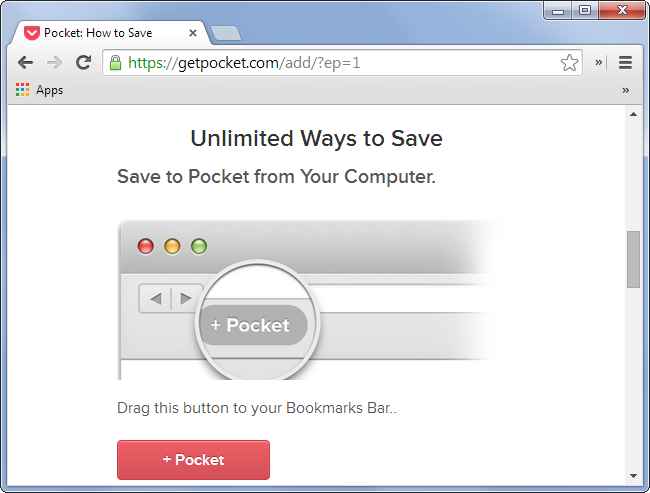
Закладки не просто пов’язуватиза допомогою веб-служб. Закладка, яку ви клацаєте, може змінити зовнішній вигляд сторінки, позбавивши більшу частину сміття та надаючи чистий режим «читання». Це може змінити шрифти, видалити зображення або вставити інший вміст. Він може отримати доступ до будь-якого веб-сторінки. Наприклад, ви можете використовувати закладку для виявлення пароля, який просто відображається як ******* на сторінці.

ПОВ'ЯЗАНІ: Як використовувати закладки LastPass в Safari на вашому iPad або iPhone
На відміну від розширень веб-переглядача, закладки не запускаються у фоновому режимі і не розмивають браузер. Вони взагалі нічого не роблять, доки не натискаєте на них.
Тому що вони просто використовують стандартну закладкусистема, вони також можуть використовуватися в мобільних браузерах, де ви не можете запустити розширення. Наприклад, ви можете встановити закладку Pocket в Safari на iPad і отримати в Safari опцію "Додати в кишеню". Safari не пропонує розширень для перегляду, а iOS від Apple не пропонує функцію "Поділитися", як Android та Windows 8, тому це єдиний спосіб отримати цю пряму інтеграцію. Ви навіть можете використовувати закладки LastPass у Safari на iPad для інтеграції LastPass із веб-браузером Safari.
Де знайти закладки
Якщо ви шукаєте закладку дляконкретного сервісу, ви зазвичай знайдете закладку на сайті цієї служби. Веб-сайти, такі як Twitter, Facebook та хост-сторінки Pocket, де вони надають закладки разом із розширеннями веб-переглядачів.
Закладки не схожі на програми. Це насправді просто фрагмент тексту, який ви можете помістити в закладку, тому не потрібно завантажувати їх на певний сайт. Ви можете отримати їх практично з будь-якого місця - їх установка передбачає лише копіювання тексту з веб-сторінки.
Наприклад, ви можете просто шукати в Інтернеті"Виявити закладку паролів", якщо ви хочете закладку, яка розкриє паролі. Ми висвітлили багато обов'язкових закладок - і наші читачі також підскакували - тому подивіться наші списки для отримання додаткових прикладів.
Як встановити закладку
Закладки прості в установці. Якщо ви наведіть курсор на закладку на веб-сторінці, ви побачите, що його адреса починається з "javascript:".

Якщо у вас є закладка веб-браузера абовидно панель інструментів вибраного, найпростіший спосіб встановити закладку - це перетягуванням і перетягуванням. Натисніть Ctrl + Shift + B, щоб показати панель інструментів закладок, якщо ви використовуєте Chrome або Internet Explorer. У Firefox клацніть правою кнопкою миші панель інструментів та натисніть Панель інструментів закладок.
Просто перетягніть це посилання на панель інструментів закладок. Зараз закладка встановлена.

Ви також можете встановити закладки вручну. Виберіть код закладок і скопіюйте його у буфер обміну. Якщо закладка - це посилання, клацніть правою кнопкою миші або довгим натисканням на неї та скопіюйте її адресу у буфер обміну.
Відкрийте менеджер закладок у вашому веб-переглядачі, додайте закладку та вставте код JavaScript безпосередньо в адресне поле. Дайте ім’я закладок і збережіть його.

Як користуватися закладкою
Закладки найпростіше використовувати, якщо у вас включена панель інструментів веб-переглядача. Просто натисніть на закладку, і ваш браузер запустить її на поточній сторінці.
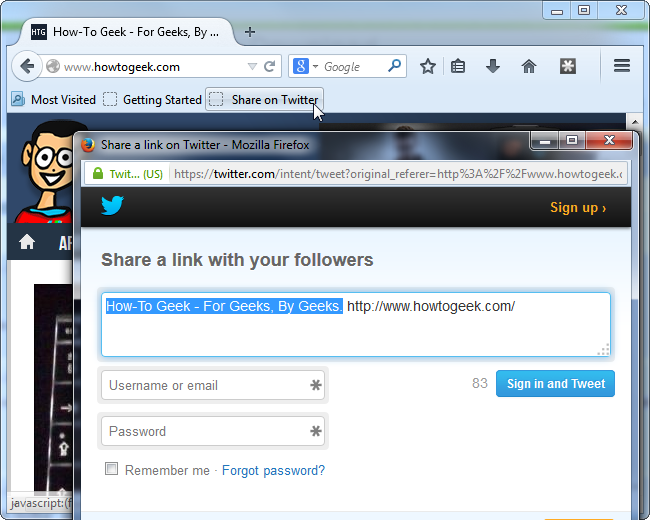
Якщо у вас немає панелі інструментів закладок - наприклад, на Safari на iPad або іншому мобільному браузері - просто відкрийте панель закладок свого веб-переглядача та торкніться або натисніть закладку.

У мобільному Chrome вам потрібно запуститизакладка з панелі розташування. Відкрийте веб-сторінку, на якій потрібно запустити закладку, торкніться рядка свого місцезнаходження та почніть пошук назви закладок. Торкніться назви закладок, щоб запустити його на поточній сторінці.
Зауважте, що закладка з’являється тут лише тому, що ми зберегли її як закладку в Chrome. Вам потрібно буде додати закладку до закладок вашого веб-переглядача, перш ніж використовувати його таким чином.

Також може знадобитися підхід до місцеположенняв інших браузерах. Трюк - це завантаження закладки, щоб вона була пов’язана з вашою поточною вкладкою. Ви не можете просто відкрити свої закладки на окремій вкладці браузера і запустити закладку звідти - вона працюватиме на цій іншій вкладці браузера.
Закладки потужні та гнучкі. Хоча вони не такі вигадливі, як розширення для веб-переглядачів, вони набагато легші і дозволяють отримати функції, схожі на розширення, у більш обмежених мобільних браузерах.








